jendela 11 telah tersedia selama beberapa bulan, dan ada a banyak sekali yang bisa Anda nikmati di sistem operasi Microsoft terbaru. Widget, Tata Letak Snap, dan penyempurnaan untuk tablet hanyalah beberapa contoh. Namun, di luar itu, ada banyak trik yang dapat Anda temukan di dalam Windows 11 yang dapat Anda gunakan.
Isi
- Tambahkan folder ke Menu Mulai Anda
- Biarkan Windows meningkatkan pengalaman audio Anda
- Gulir latar belakang pada beberapa Windows
- Bersantai dan bersantai dengan Sesi Fokus
- Gunakan pengetikan suara untuk menghemat waktu
- Trik Windows 11 lainnya
Inilah lima yang terbaik jendela 11 trik yang harus diketahui semua orang.
Video yang Direkomendasikan
Tambahkan folder ke Menu Mulai Anda

Seperti sistem operasi Windows lainnya sebelumnya, Windows 11 memiliki sistem penjelajah file yang kuat dan Anda akan menghabiskan setidaknya sebagian waktu Anda untuk menavigasinya. Tapi tahukah Anda sebenarnya ada jalan pintas ke beberapa folder favorit Anda? Di dalam
Terkait
- Lupakan RTX 4060 — berikut 5 GPU yang sebaiknya Anda beli
- Windows 11 akan membuat periferal RGB lebih mudah digunakan
- Microsoft Teams mendapatkan alat AI baru — dan gratis
Cukup buka aplikasi pengaturan Windows 11 dengan Kunci Windows + SAYA dan kemudian menuju ke Personalisasi. Dari sana, pilih Awal lalu cari Folder pilihan. Anda kemudian dapat memilih folder mana yang ingin Anda tambahkan ke Start Menu Anda. Daftar tersebut mencakup dokumen, unduhan, musik, gambar, video, jaringan, dan bahkan folder pribadi Anda. Setelah Anda memilih mana yang ingin Anda tambahkan, mereka akan muncul tepat di sebelah tombol daya, dalam jangkauan mouse.
Biarkan Windows meningkatkan pengalaman audio Anda
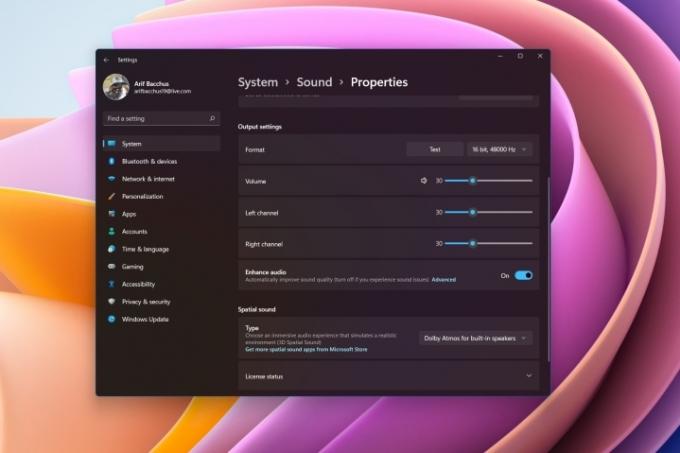
Mendengarkan banyak musik di PC Anda? Atau mungkin Anda sering melakukan panggilan audio dan menginginkan pengalaman yang lebih baik sehingga Anda dapat mendengar rekan kerja Anda dengan lebih baik? Ya, Windows 11 memiliki banyak mode suara baru yang dapat Anda manfaatkan untuk meningkatkan pengalaman tersebut bagi Anda. Ini tergantung pada perangkat keras Anda, tentu saja, tetapi sebagian besar speaker dan PC modern yang dirilis dalam dua tahun terakhir seharusnya memiliki opsi ini.
Anda dapat memperolehnya dari Pengaturan > Sistem > Suara. Pilih speaker Anda, lalu gulir ke bawah dalam daftar. Anda akan melihat Tingkatkan audio pilihan. Pastikan untuk memeriksa sakelar sakelar dan Anda siap melakukannya. Jika Anda mengalami masalah, Anda selalu dapat menonaktifkannya. Selain itu, Anda juga dapat bermain dengan pengaturan audio lain di sini, seperti menyalakan audio mono, memilih berbagai boost, pemerataan, dan banyak lagi.
Gulir latar belakang pada beberapa Windows

Multitasking di Windows 11 atau menggunakan fitur seperti Snap Layouts? Sebenarnya ada fitur bagus di Windows yang mungkin bisa membantu meningkatkan multitasking berdampingan Anda sedikit lebih banyak. Ini dikenal sebagai pengguliran latar belakang. Seperti namanya, dengan yang satu ini, Anda dapat menggulir di jendela yang tidak Anda aktifkan hanya dengan mengarahkan mouse ke jendela itu tanpa mengkliknya.
Biasanya, fitur ini diaktifkan untuk Anda secara otomatis, namun tidak selalu demikian. Anda dapat mengonfirmasi bahwa ini berfungsi untuk Anda dengan membuka Pengaturan > Bluetooth dan perangkat > Mouse. Dari sana, pastikan Gulir jendela yang tidak aktif saat mengarahkan kursor ke jendela tersebut pilihan dicentang.
Bersantai dan bersantai dengan Sesi Fokus
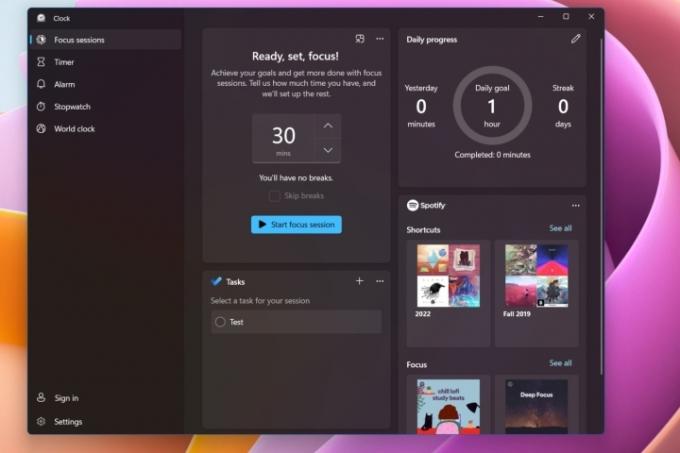
Anda mungkin familiar dengan produk seperti Headspace, di mana Anda dapat mendengarkan musik santai dan mendapatkan saran lain untuk menenangkan diri selama hari yang sibuk. Namun, Windows 11 memiliki fitur asli seperti ini yang disebut Sesi Fokus. Anda dapat menggunakan ini untuk membantu Anda meningkatkan kesejahteraan Anda. Itu dibangun langsung ke dalam aplikasi jam dan tidak memerlukan biaya tambahan apa pun.
Untuk mengaksesnya, buka aplikasi Jam di Windows 11. Dari sana, pilih Sesi Fokus dari atas diikuti oleh Memulai. Anda kemudian dapat memeriksa Kemajuan harian bagian, dan klik ikon pena untuk menjadwalkan blok waktu setiap hari untuk fokus. Anda juga dapat memfokuskan secara manual dengan memilih Mulai sesi fokus pilihan. Ada juga opsi tambahan yang tersedia untuk menghubungkan akun Spotify Anda, dan Windows akan menyarankan musik untuk Anda dengarkan saat berada dalam sesi fokus.
Gunakan pengetikan suara untuk menghemat waktu
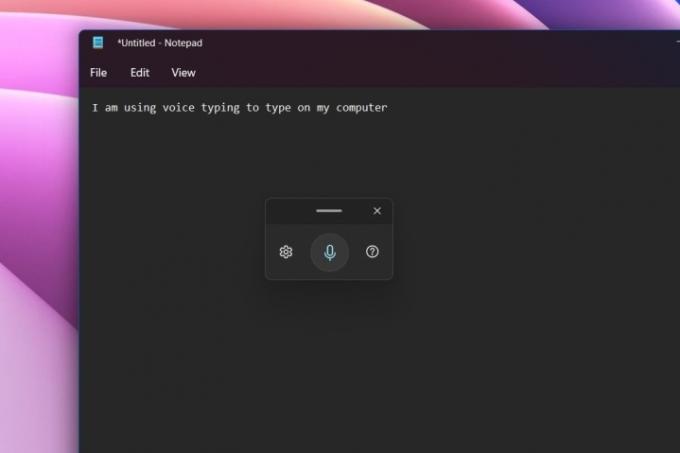
Anda mungkin terbiasa menggunakan suara Anda untuk membalas pesan di iPhone atau Android perangkat, tetapi tahukah Anda bahwa Windows juga memiliki fitur ini? Anda dapat menggunakan fitur pengetikan suara bawaan untuk membantu Anda menghindari mengetik di keyboard, terutama pada hari yang sibuk. Ini juga merupakan fitur aksesibilitas yang hebat, membantu siapa pun dengan mobilitas terbatas agar lebih mudah mengetik.
Pengetikan Suara berfungsi di aplikasi apa pun, dan bahkan di aplikasi sistem. Yang perlu Anda lakukan hanyalah memanggilnya dengan menekan Tombol Windows + H. Anda kemudian dapat mengklik ikon mikrofon di jendela pop-up yang Anda lihat dan mulai berbicara. Windows akan mengambil suara Anda dan mengubahnya menjadi kata-kata. Anda dapat mengklik roda pengaturan di pop-up untuk menambahkan tanda baca otomatis atau membuat dikte muncul secara otomatis di kotak teks.
Trik Windows 11 lainnya
Kami telah menemukan lima trik Windows 11 favorit kami, tetapi masih ada lagi! Lihat kami pintasan keyboard yang dapat Anda manfaatkan untuk menghemat waktu saat menggunakan
Rekomendasi Editor
- Memberi peringkat ke-12 versi Windows, dari yang terburuk hingga yang terbaik
- ChatGPT sekarang dapat menghasilkan kunci Windows 11 yang berfungsi secara gratis
- Berikut 5 GPU yang sebaiknya Anda beli daripada RTX 4060 Ti
- Akankah Windows AI Copilot menjadi alat aksesibilitas PC terbaik?
- Aplikasi Cadangan Windows 11 yang baru mengambil contoh lain dari Mac
Tingkatkan gaya hidup AndaTren Digital membantu pembaca mengawasi dunia teknologi yang bergerak cepat dengan semua berita terkini, ulasan produk yang menyenangkan, editorial yang berwawasan luas, dan cuplikan unik.




